
2024年1月末に「おもいでばこ」がアップデートされました。
簡単に写真を振り分ける機能が搭載されるなど、写真の整理機能が強化され、より使いやすくなりました!
この記事では、「おもいでばこ」アップデートについて
- 追加された機能、改善ポイント
- 便利に使えるシーン
などについて、解説していきます。
また、二児の父である筆者Aと、二児の母である筆者Bの合作でアップデート機能を実際に使ってみた感想もお伝えしていきます!「おもいでばこ」を使う際の参考になればうれしいです。
「おもいでばこ」本体のアップデート内容
今回の「おもいでばこ」本体ファームウェアアップデートでは、下記のとおり機能が追加・改善されました。
- リモコン1つで写真を振り分けられる「振り分けモード」搭載
- アルバムも整理できる「アルバムのグループ化」搭載
- 消したくない写真を削除せずに見えなくできる「カレンダー非表示アルバム」を搭載
本体アップデートに連動してスマホ向け「おもいでばこ」アプリもアップデートされました。
それぞれのポイントを解説していきます。
本体アップデート内容①リモコン1つで振り分けられる「振り分けモード」搭載
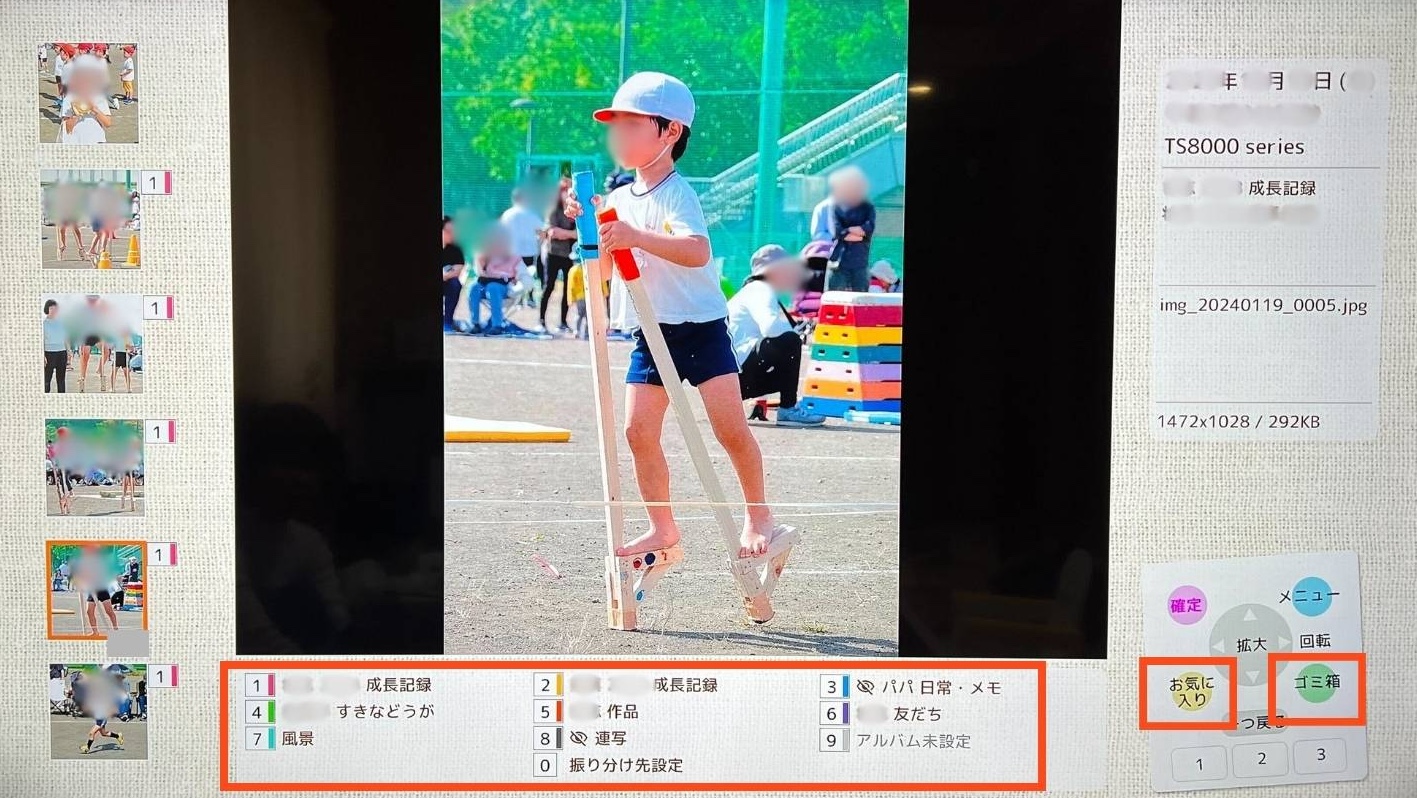
今回のアップデートで、本体とリモコンで使える機能の「振り分けモード」が搭載されました。「振り分けモード」では、選択した写真に対し、以下の操作を行うことができます。
- アルバムにいれる
- お気に入りに登録する
- ゴミ箱にいれる
- 写真の向きを変更(回転)できる
そもそも「おもいでばこ」とは、スマホやデジカメの写真を取り込み、保存できるフォトストレージです。「おもいでばこ」が取り込んだ写真は日時で自動で整理が行われますので、カレンダーの一覧から写真を見つけたり、スライドショーを流すなどして写真を見返し、楽しむことができます。また、記念日や行事等のイベントの日の写真をまるっとアルバムに入れる操作は、カレンダーの日付からアルバムにいれていくことでかんたんにできるようになっています。

ただ、そんな便利な「おもいでばこ」も、これまでは写真を複数のアルバムに振り分けていくような操作を行いたい場合、アルバムにいれる都度にアルバム一覧のリストからカーソルで選ぶ必要があり、リモコン操作が煩雑なことがありました。子ども別のアルバムに振り分けていこうと思っても、ちょっと大変でなかなか重い腰があがらなかったのは私だけではなかったはず。

今回のアップデートにより振り分け先となるアルバムを選択するためのステップが大きく削減されましたので写真整理がとてもはかどるようになりました。最大9個のアルバムにいれる操作、写真をゴミ箱に移動する操作、お気に入りを付ける操作がすべて一つの画面内でワンボタンでできるので、作業がサクサクっとできてらくちんです。
本体アップデート内容②アルバムも整理できる「アルバムのグループ化」搭載
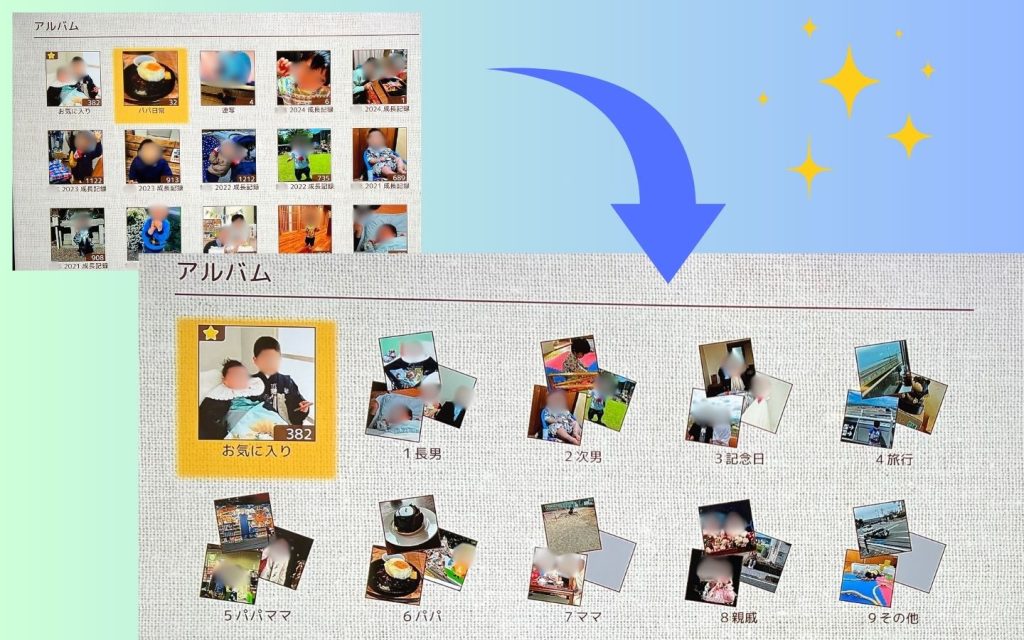
待望のアルバムをグルーピングできる機能が搭載されました。この機能では、複数のアルバムをまとめて1つのグループにいれていくアルバムの整理ができます。つまり、写真のまとまりを二階層で管理できるということです。上記の例では、長男と次男それぞれ1年ごとに分けていた成長記録のアルバムが10個ほどあり、一覧から探しにくい状況でした。そこで、長男グループ、次男グループそれぞれに分けたことで一覧がスッキリし、見たい写真が探しやすくなりました。
また、これまでは撮影したスマホの名前のアルバムだったり、フォトブックを作るために写真をまとめたアルバムだったり、イベントのタイトルだったりと、様々なアルバムがごちゃっとしてしまっていましたが、それも「スマホ別」とか「フォトブック」や「おでかけ」等のアルバムグループにまとめて見やすく整理できるようになりました。
また、細かい部分ですが今回のアップデートからアルバム一覧画面に表示されるアルバムの最大数が10個から15個に拡張されています。より整理しやすく、見やすく進化しています!
本体アップデート内容③「カレンダー非表示アルバム」を搭載

「カレンダー非表示アルバム」が搭載されました。この機能で設定したアルバムに所属する写真は、カレンダーの一覧やスライドショー再生中に表示されなくなります。せっかく写真を保存したのに、見返しにくいようにするってどういうこと?と思うかもしれませんが、ちゃんと活躍してくれる機能です。
この機能を活用することで、写真に対し以下のような振り分けができるようになります。
- みんなで見返して楽しみたい写真
- 自分だけ見返せればいい写真
- 消したくないけど連写等の重要度が低い写真
筆者Aの家庭では記念日など家族が集まるタイミングで、子どもの写真の上映会を開催することが多々あるのですが、カレンダーの一覧から日付を選んでスライドショーで流していた際に、連写写真がずっと続いてしまうことがありました。でも、親である私としてはどれも残したい大切な写真ではあるので、消すことができず、そのままになっていました。
そんなときに便利なのがこの機能。連写写真のうちベストショットのみ残し、他のものは非表示アルバムに設定することでスライドショーがもっと楽しめるようになりました。

上記の例以外でも便利なシーンはあります。たとえば、以下のような写真はスマホにたまりがちではないでしょうか。
・個人的なメモ替わりの写真
・旅の風景、記録
・外食時の食事 など
このようなライフログ的に残しておきたい写真に対しても「非表示アルバム」は便利です。
スマホの写真をまるっと「おもいでばこ」に取り込んだ上で、個人的な写真に対し「非表示アルバム」に設定しておけば、カレンダーやおもいで散策、スライドショーで表示されなくなります。すると、スマホの写真を別の場所に移すことになりますので、スマホのストレージ容量の節約につながります。「おもいでばこ」の活用シーンが大きく広げられる機能に感じました。
おもいでばこ公式ストアで詳しく見る
\モデル・容量はストア内で選べます/
おもいでばこ公式ストアで詳しく見る
\モデル・容量はストア内で選べます/
スマホ向け「おもいでばこ」アプリも連動してアップデート
上記の「おもいでばこ」ファームウェアアップデートリリースと連動し、iOSおよびAndroid向け「おもいでばこ」アプリもアップデート。カレンダー機能の強化としぼりこみ機能の強化が嬉しいポイント。順番に解説していきます!
動作確認環境:iPhone13 ProMax iOS17.2
おもいでばこiOSアプリ:Ver.9.0.0
アプリアップデート内容①カレンダーに「すべて」「年」への表示範囲切り替えボタンが追加
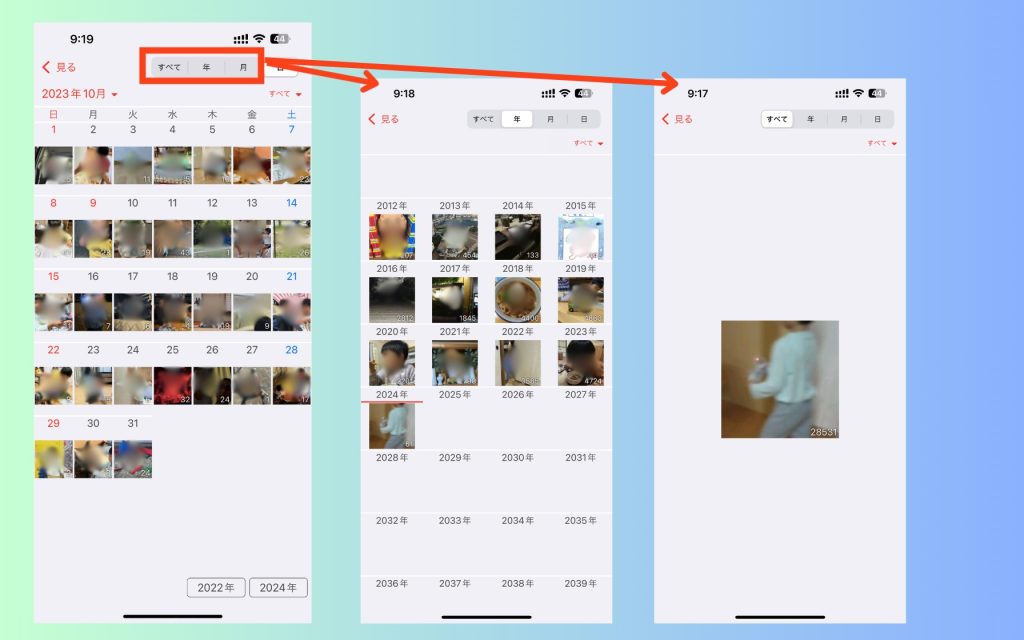
カレンダーでは選択した表示期間に応じて写真を一覧でみることができる機能ですが、ここで「すべて」と「年」での表示切り替えができるようになりました。従前は「月」と「日」でしか表示できなかったので、より使いやすくなっています。
筆者Aは2012年から写真を「おもいでばこ」に撮り溜めておりまして、大量の写真をどうまとめて管理したらいいのか試行錯誤を続けてきた経緯もあり、今回のアップデートは大変助かりました。
アプリアップデート内容②カレンダーから表示する写真をしぼりこむ機能が強化
カレンダー上で表示する写真のしぼりこみ選択肢に「カメラ名」「アルバム」が追加されました。これにより、写真をよりピンポイントで検索できるようになりました。
ここでは「カメラ名」でしぼりこみを行った例を紹介します。前述のアプリアップデート①にてカレンダー画面から「すべて」でフィルタできることをお伝えしましたが、今回はその応用編として「おもいでばこ」に保存されているすべての写真を対象に、カメラ名でフィルタをしてみたいと思います。
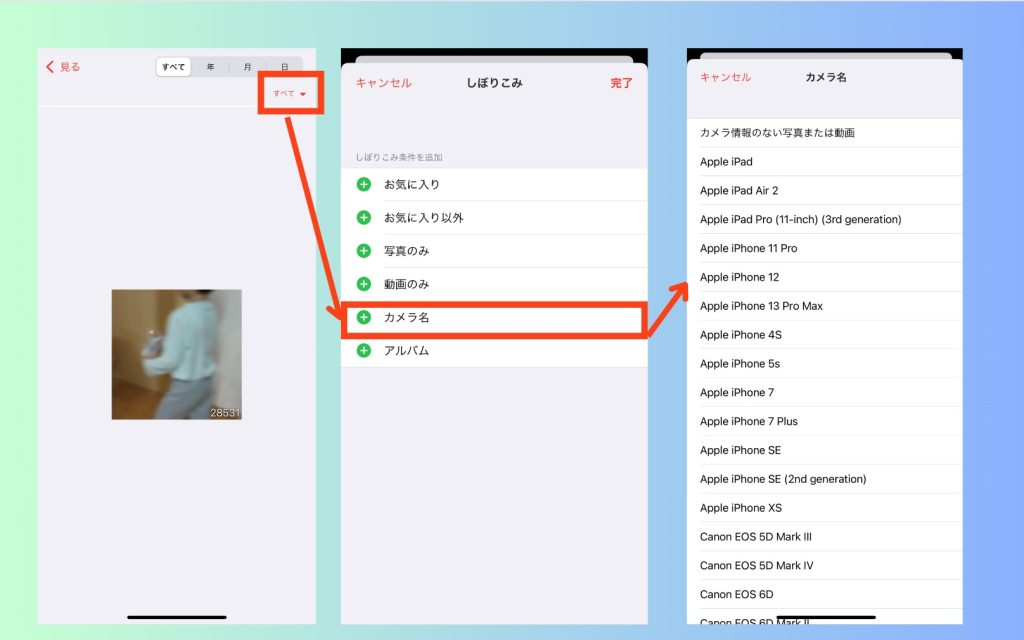
上記の手順のとおり進めていくと、写真と関連付けされているカメラ情報が一覧で表示され、自在にしぼりこむことができます。
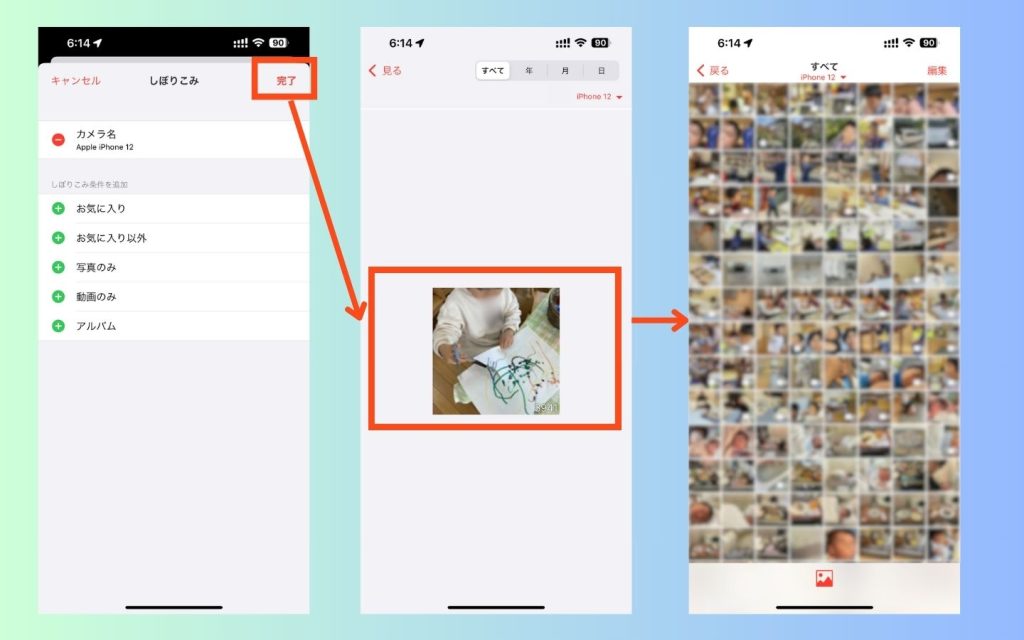
しぼりこみの設定が済んだら、「完了」ボタンを押すと該当する写真のみが表示されるようになります。この機能、実はこれまで「おもいでばこ」本体にしか用意されていなかったのですが、ようやくスマホアプリにも実装されたのでスマホ派の筆者Aとしては感動です。
また、しぼりこみは複数の条件を重ねることができるので、このアルバムに入っている、このカメラの写真でお気に入りをつけた写真を表示したい、ということが行えるようになっているのも、とても便利でした。
今回は、カレンダーで便利になったポイントを中心にご紹介しましたが、しぼりこみ機能の強化は、カレンダーからだけではなく、アルバムからも利用できますので、ぜひ試してみてください。
アプリアップデート内容③アルバムのグループ化/カレンダー非表示アルバム
「おもいでばこ」本体と同様に下記の機能も追加されています。
- アルバムのグループ化
- カレンダー非表示アルバム
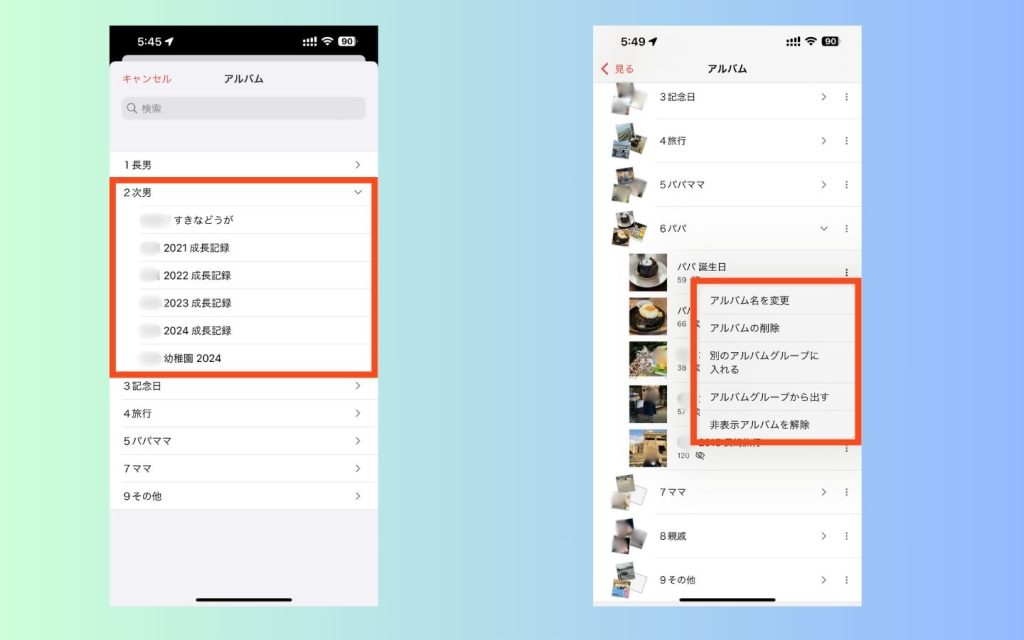
アルバム画面がグループごとの階層構造で分類されており、写真をアルバムにいれる際に探しやすくなりました。スマホアプリからも、アルバムのグルーピング化や非表示アルバムの設定も行えます。
アルバム一覧画面では、対象のアルバムに対し3点リーダーボタンを選択すると一通りの操作が行えるようになっています。直感的でわかりやすいと思いました。
公式ストアで詳しく見る
\モデル・容量はストア内で選べます/
おもいでばこ公式ストアで詳しく見る
\モデル・容量はストア内で選べます/
アップデート機能を便利に使えるシーン
ここからは、実際に使って分かった「アップデート機能が便利だと思ったシーン」について筆者Bが解説していきます。
筆者Bは、「おもいでばこ」を日常的に使っている二児の母です。
そんな私が「おもいでばこ」のリアルなユーザーとして、それぞれのポイントで「今回のアップデートを便利に使えそう」と感じたシーンを紹介していきます。
「おもいでばこ」を利用する際の参考になれば幸いです。
振り分けモード:増え続ける子どもの写真整理に

私が今回のアップデートで一番嬉しい!と思った点は、リモコン操作で手軽に写真を整理できる「振り分けモード」です。
「おもいでばこ」では取り込んだ写真が時系列で自動的に整理されますが、日々成長していく子どもの写真に関しては、ちゃんとアルバムに整理した上で残したいと思っていました。しかし、なかなかその機会が作れず、そのままの状態が続いていました。そんなとき、この機能が搭載されたことで写真の振り分けが驚くほど簡単になったのはもちろん、楽しい作業だなと思ったことが新たな発見でした。
例えば子どもの大事な場面を逃さないためにカメラで連写を多用する場面ってありますよね。こんなとき、似たような写真が大量に生まれてしまい、整理するにもなかなか腰が上がらずそのままほったらかしていたんです。
そこで今回、この機能を使って子供たちが工作する様子の写真を2つのアルバムに分けてみました。一つは「ベスト」アルバム、もう一つは「連写」アルバムです。さらに、「連写」アルバムを非表示アルバムとして設定することで、スライドショーやカレンダーにはベストショットのみが表示されるようになります。この作業にはわずか1分もかからなかったんです。

すると、近くで遊んでいた子どもたちがテレビの画面を見て集まり、写真について意見を言い始めました。「こっちの方がかっこいいよ!」や「この写真の自分が一番よく映ってる!」など、活発な意見交換が行われました。このおかげで、写真の整理が子どもたちにとっても楽しい行事の一つとなりました。
アルバムのグループ化:行事ごとや、使う人ごとの写真整理に
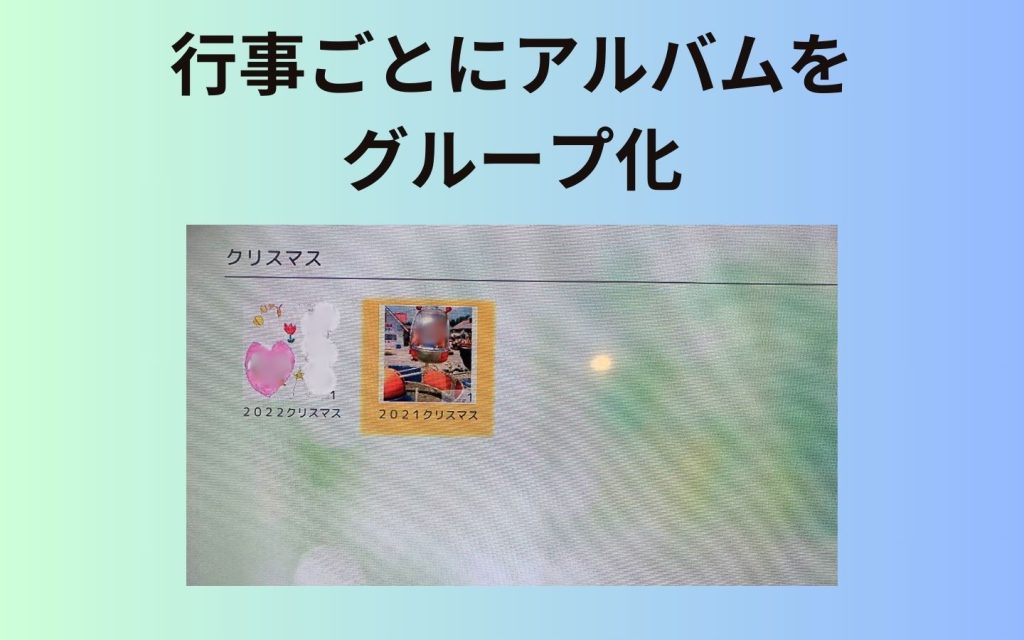
写真を二階層で整理できるアルバムのグループ化については、行事ごとや、使う人ごとの写真整理にとても役立っています。
例えば、私はまず大ジャンルとして「クリスマス」や「誕生日」グループを作成し、その下に「クリスマスパーティ2023」や「〇〇誕生日2023」といった形で写真をアルバムにまとめるといった形で使っています。
グループ化しておくことで、「1歳から今までの誕生日パーティを振り返りたいな」とか、「去年、おととしとクリスマスの料理は何作ったっけ?」といったこともすぐ振り返ることができ、とても便利です!
また、ママ用やパパ用、子ども用など、それぞれのグループを作って、好きに写真を保存できるのも良いなと思います。
カレンダー非表示アルバム:さまざまな写真の保存場所に
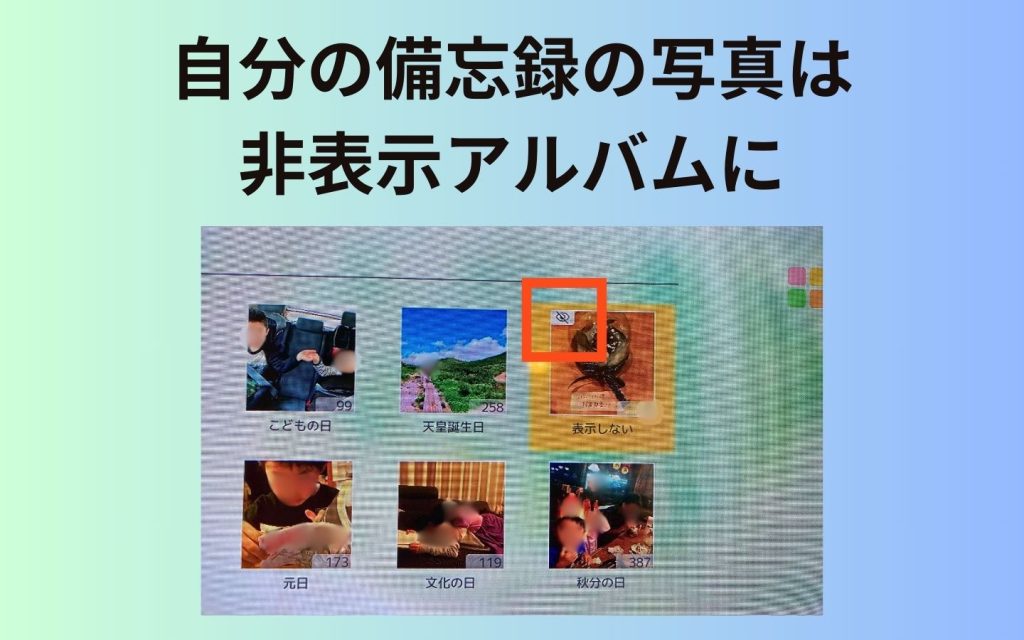
非表示アルバムは、カレンダーやスライドショー、おもいで散策には表示されません。
そのため私は、「おもいでばこ」で写真を見返すときに邪魔になるような、
- 子どものいまいちな写真
- 連写の中でベストとは言えない写真
- 自分の備忘録の写真
などはカレンダー非表示アルバムにどんどん振り分けて、普段はあまり目につかないようにしました。
ベストショット写真と分けて保存しておけるので、とても便利です。
子どもたちも、自分のあまり見られたくない写真(目が半開きとか、泣いている写真など)が、カレンダーからのスライドショーに表示されなくなったので、写真を振り返るときも嬉しそうです。
補足:振り分けモードの設定方法について
「振り分けモード」を使用するためには任意のアルバムをリモコンのボタンに割り当てる下準備が必要となります。振り分けを初めて行う際は下記のようなチュートリアル形式の画面で説明が始まりましたので、特に迷うことなく設定ができました。
「振り分けモード」を初めて利用するときに加えて、振り分けモードのメニューからこの説明を呼び出すことができます。

まとめ
この記事では、2024年1月末に実施された「おもいでばこ」のアップデートについて、新しく追加および改善された
- リモコン1つで写真を振り分けられる「振り分けモード」搭載
- アルバムも整理できる「アルバムのグループ化」搭載
- 消したくない写真を削除せずに見えなくできる「カレンダー非表示アルバム」を搭載
について、具体的な内容や便利に使えるシーンなどを解説しました。
より写真の保存がしやすく、また、写真や動画を振り返る楽しみが大きくなるようなアップデートだと思いますので、ぜひ早めに新しい機能を使ってみてくださいね。
実際に使っているシーンや具体的な使い道などについて説明しましたので、皆さまの参考になればうれしいです。
公式ストアで詳しく見る
\モデル・容量はストア内で選べます/
おもいでばこ公式ストアで詳しく見る
\モデル・容量はストア内で選べます/

